A szörfölők 80%-a a Google Chrome-ot használja személyes keresőmotorként. Több mint két évtized telt el az újbóli indulás óta, és az alkalmazás a keresésen kívül több szolgáltatást is nyújt; ezek a Dokumentumok, a Drive, az Earth, a Map és így tovább. De ma a Google Jelszókezelővel fogunk foglalkozni, egy olyan alkalmazással, amelyet gyakran használnak azok, akik gyorsan elfelejtik fiókjukat és jelszavaikat. Ahogy haladunk, mélyebben megérti az alkalmazást, és egy oktatóanyagot is kap hogyan lehet kikapcsolni a Google Jelszókezelőt bármilyen eszközön gyorsan.
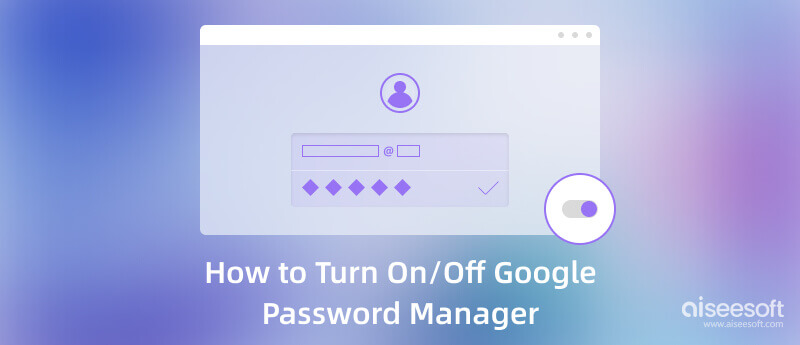
Azoknak, akiknek nincs ötlete mi az a Google Jelszókezelő, az alkalmazás a Google Chrome-on belüli jelszavak kezelésére szolgál, ami azt jelenti, hogy ezt az eszközt nem használhatja a fő böngészőn kívül. Miután létrehozott egy fiókot a Chrome-hoz, ez a funkció lesz felelős az alkalmazás használata közben végzett bejelentkezési adatok vagy tevékenységek mentéséért. Néha azonban megkérdezi, hogy szeretné-e menteni a jelszót a fiókjába.
A megjelenítéshez például megnyitott egy webhelyet vagy domaint, amelyhez fiókra volt szüksége, majd létrehozott egy fiókot. Ahogy folytatja, a böngészőalkalmazás felső sarkában megjelenik egy értesítési mező, ha el szeretné menteni a fiókadatokat, vagy törölni szeretné azt. Ha látja, hogy minden alkalommal, amikor használja az alkalmazást, az aktiválva van. Ha nem, akkor le van tiltva. Ha szeretné megismerni az alkalmazás további funkcióit, az alábbi felsorolásban tájékoztatjuk Önt.
Ahogy el tudja képzelni, előfordul, hogy a felhasználók bosszantónak találják az értesítési mezőt, vagy nem találják a bejelentkezési adatok elmentésének lehetőségét a fiókban, mivel az le van tiltva. Azok a felhasználók, akiknek fogalmuk sincs, hogyan tiltsák le a Google Jelszókezelőt, kövesse a mellékelt lépéseket. Ugyanezzel a lépéssel engedélyezheti ezt a jelszókezelőt is a Google-on.
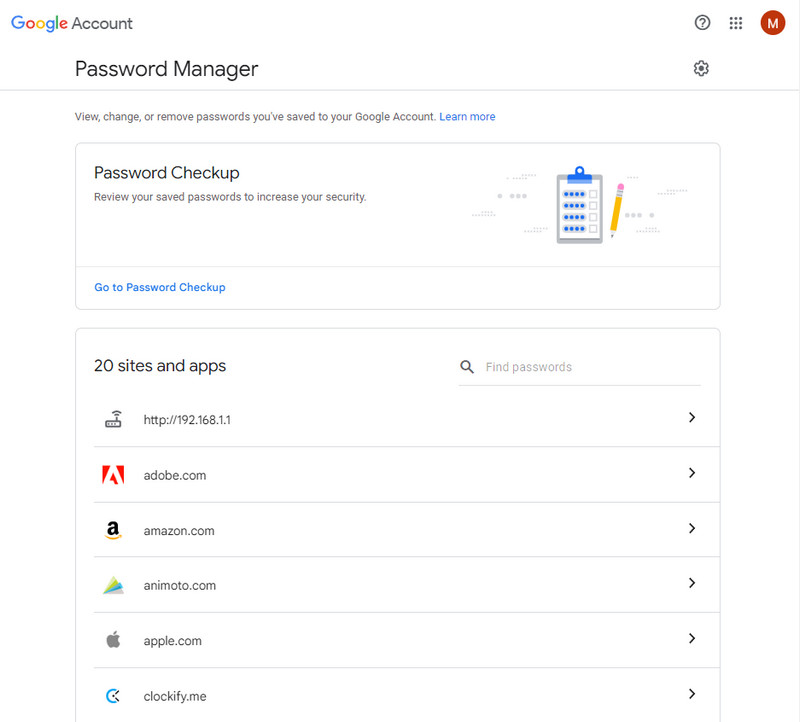
Lehet, hogy többet szeretne megtudni jelszavak automatikus kitöltése a Chrome-ban.
A Google Jelszókezelő teljes mértékben a jelszavak és fiókok kezelésére korlátozódik, és ez az oka annak, hogy ez előnyös az Ön számára. Használni a Aiseesoft iPhone jelszókezelő, könnyedén mentheti az összes asztali jelszavát korlátozások nélkül. Ez egy asztali alkalmazás, amely képes beolvasni és biztonsági másolatot készíteni az iPhone készülékére mentett jelszóról a számítógépére. Még ha nem is ismeri ezt a helyzetet szakmailag, az alábbi lépések végrehajtásával kitalálhatja, hogyan fut az alkalmazás.
100% biztonságos. Nincsenek hirdetések.
100% biztonságos. Nincsenek hirdetések.
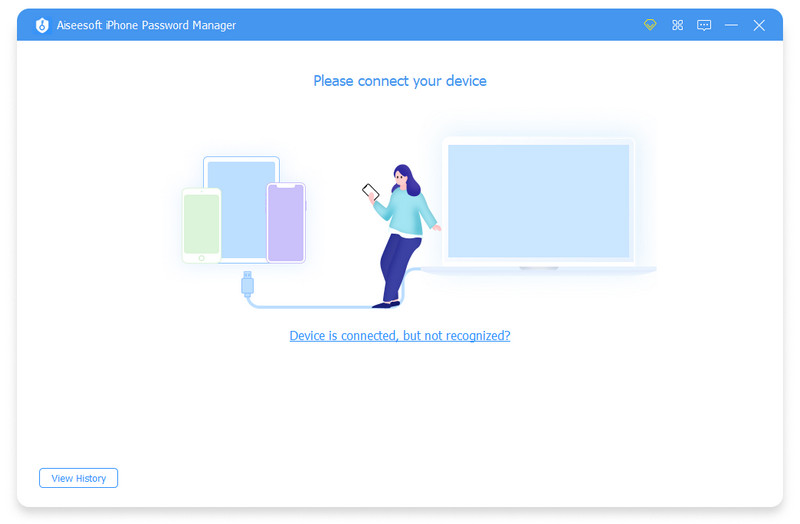
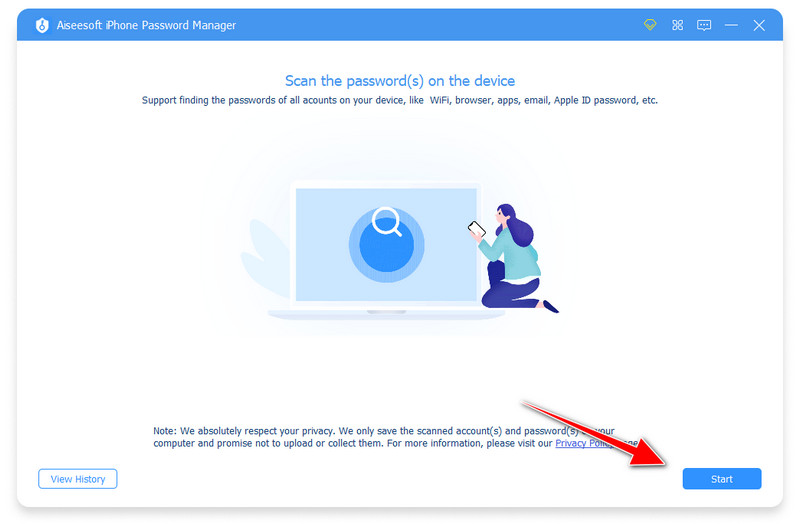
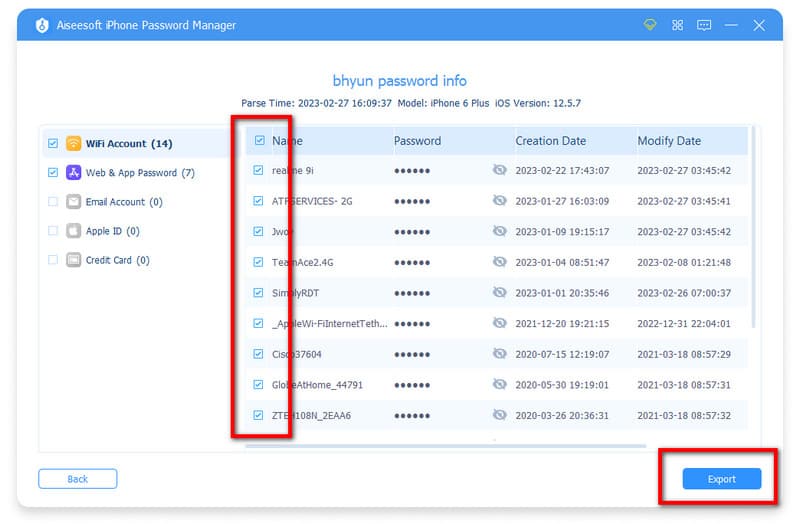
Biztonságos a Google által generált jelszó használata?
Használata biztonságos, és annak lehetősége, hogy mások is használják ezt a jelszót, alig jelentenek semmit. Az általa javasolt jelszót azonban általában senki sem használja, mert az alsó és felső betűkből, számokból és különböző karakterekből áll.
Mitől a legjobb a Google Jelszókezelő?
Mivel a Google Jelszókezelő használata egyszerű, a legjobb megoldásnak tarthatjuk a webhelyen vagy alkalmazásban való bejelentkezéshez használt fiókadatok tárolására. Előnyei ellenére a korlátok továbbra is sokak számára problémát jelentenek, mert csak a Chrome-on megnyitott webhelyeket és alkalmazásokat tudja menteni.
A legjobb megoldás a Google Jelszókezelő használata?
Néha a legjobb ezt a funkciót használni, mert nem kell bejelentkeznie a korábban meglátogatott webhelyre. Miután elmentette fiókját ide, használhatja a Chrome-fiókot különböző webhelyeken, és a fiókadatok az alkalmazásba ágyazva maradnak. De ha nyilvános számítógépet használt, és bejelentkezett a fiókjába, jobb, ha ne felejtse el kijelentkezni, hogy elkerülje, hogy bárki haszonszerzésre használja a fiókját.
Következtetés
Tanulás kapcsolja be/ki a Google Jelszókezelőt egyszerű, különösen akkor, ha rendelkezik az alkalmazással, és nincs szüksége harmadik féltől származó alkalmazás letöltésére. A Google Jelszókezelő be- vagy kikapcsolása előnyei és hátrányai is vannak, amelyeket emlékeznie kell. Ha iPhone-t használ, és fiókinformációiról biztonsági másolatot szeretne készíteni a számítógépére, akkor mindent az Aiseesoft iPhone Password Manager segítségével kell feldolgoznia. Nincs mód arra, hogy újra elfelejtse a bejelentkezési adatait, miután követte a fent hozzáadott oktatóanyagot.

Az iPhone Password Manager egy nagyszerű eszköz az iPhone-ra mentett összes jelszó és fiók megtalálásához. Ezenkívül exportálhatja és biztonsági másolatot készíthet jelszavairól.
100% biztonságos. Nincsenek hirdetések.
100% biztonságos. Nincsenek hirdetések.